Présentation
MySQL est une application de base de données relationnelle populaire et open source. Par conséquent, de nombreux serveurs utilisent MySQL. La façon dont vous accédez à la base de données dépend du système d'exploitation à partir duquel vous travaillez.
Ce guide vous explique comment utiliser la ligne de commande Windows pour vous connecter à une base de données MySQL.
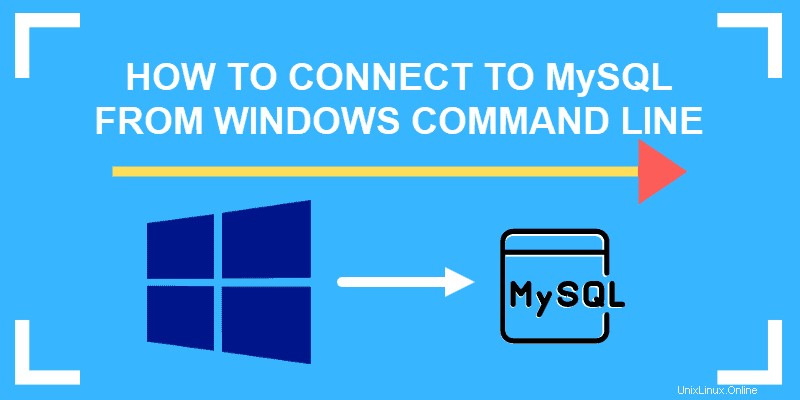
Prérequis
- Un système Windows avec un compte administrateur
- Une installation locale de MySQL
- Éditeur de texte Bloc-notes (facultatif)
Démarrer MySQL à partir de la ligne de commande Windows
Étape 1 :Comment ouvrir une invite de commande Windows
Commencez par ouvrir le Exécuter boîte de commande dans Windows. Utilisez le raccourci clavier - maintenez la touche Windows (super) et appuyez sur la lettre R (Win + R ).
Ensuite, tapez cmd et appuyez sur Entrée . Cette commande ouvre la ligne de commande Windows.
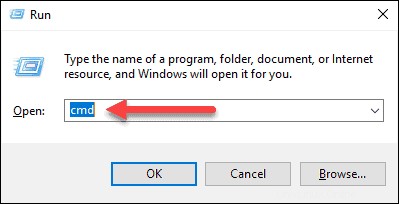
Une interface de ligne de commande noire devrait se lancer, avec du texte blanc et un curseur à saisir.
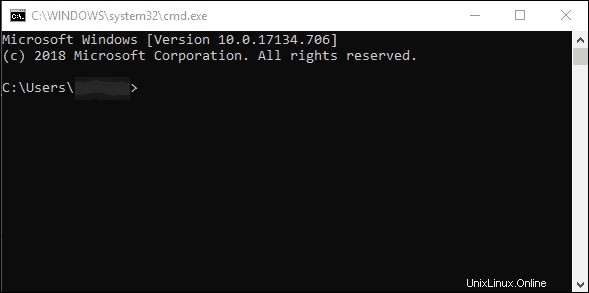
Étape 2 :Vérifiez que MySQL s'exécute sous Windows
Ensuite, exécutez la commande pour afficher une liste de tous les services en cours d'exécution. Entrez ce qui suit dans l'invite de commande :
net start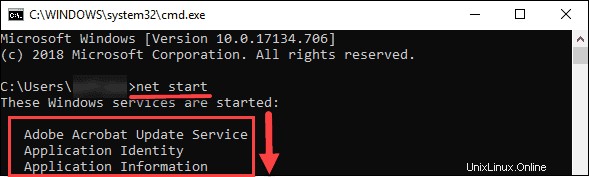
Si MySQL ne figure pas dans la liste, vous pouvez le démarrer à l'aide du panneau Services. Saisissez la commande suivante :
services.mscUne nouvelle fenêtre s'ouvrira et affichera la liste des services disponibles sur votre système. Faites défiler vers le bas pour trouver MySQL et vérifiez la colonne d'état. Cliquez avec le bouton gauche sur le service MySQL pour le mettre en surbrillance, puis cliquez avec le bouton droit pour ouvrir un menu contextuel. Enfin, faites un clic gauche sur démarrer .
Étape 3 :Connectez-vous à un serveur MySQL local
Tout d'abord, démarrez MySQL sous Windows à l'aide de la commande suivante :
mysql.exe -u[username] -pRemplacez [nom d'utilisateur ] avec le nom d'utilisateur de votre installation MySQL.
Entrez mysql.exe -uroot -p , et MySQL se lancera en utilisant l'utilisateur root.
MySQL vous demandera votre mot de passe. Entrez le mot de passe du compte utilisateur que vous avez spécifié avec le –u tag, et vous vous connecterez au serveur MySQL.
Welcome to the MySQL monitor. Commands end with ; or g.
Your MySQL connection id is 2
Server version: 5.7.11-log MySQL Community Server (GPL)L'invite de commande change pour ressembler à ceci :
mysql>Accédez au dossier MySQL, utilisez la commande cd :
cd c:\Program Files\MySQLL'invite de commande doit passer à mysql> vous indiquant que vous êtes actuellement dans le dossier MySQL.
Pour lister le contenu de ce dossier :
dirCeci liste le contenu du dossier courant. L'un des dossiers affichera le numéro de version de votre installation MySQL.
Par exemple, si vous avez installé MySQL 5.5, vous devriez voir un dossier nommé "MySQL Server 5.5".
Étape :4 Créez un raccourci Windows pour vous connecter à MySQL
- Pour créer un raccourci dans Windows, saisissez ce qui suit dans la ligne de commande :
notepad- Ouvrez l'éditeur de texte du Bloc-notes Windows avec la commande :
cmd /K “C:\Program Files\MySQL\MySQL Server X.X\bin\mysql.exe” -uroot -ppassword
Remplacez -uroot avec -u[username] si vous avez un nom d'utilisateur différent, et -ppassword avec -p[YourActualPassword] .
Assurez-vous également de modifier le chemin de MySQL Server X.X vers l'emplacement réel du dossier.
- Maintenant, appuyez sur Ctrl-S pour lancer une boîte de dialogue Enregistrer.
- Ensuite, saisissez "mysql.bat " dans le champ de nom, et changez l'emplacement sur votre bureau (ou un autre endroit facile à trouver).
Cela crée un petit fichier exécutable Windows sur lequel vous pouvez double-cliquer pour vous connecter à MySQL en utilisant le nom d'utilisateur et le mot de passe spécifiés.